アクティビティ 6: 解析を実行して結果を比較する
このアクティビティの内容
- 解析を実行する
- 熱交換器全体の温度分布を検査します
- [比較]環境をアクティブにします
- ビューを同期し、結果を比較します。
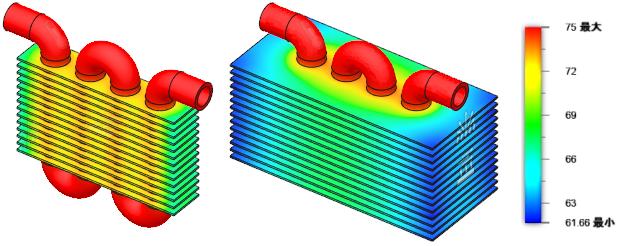
前提条件
- アクティビティ 5 を完了していること。
手順
スタディを解析します。
- ブラウザの[モデルのコンポーネント]の下で、[パイプ]の横にある
 をクリックしてフィンが表示されるようにします。シミュレーションに関係するすべてのコンポーネントが表示されるようにする必要があります。
をクリックしてフィンが表示されるようにします。シミュレーションに関係するすべてのコンポーネントが表示されるようにする必要があります。  ([シミュレーション]作業スペース > [設定]タブ > [解析]パネル > [解析])をクリックして、[解析]ダイアログを開きます。
([シミュレーション]作業スペース > [設定]タブ > [解析]パネル > [解析])をクリックして、[解析]ダイアログを開きます。- [解析]をクリックして解析を開始し、[解析]ダイアログを閉じます。
- 解析が完了したら、[閉じる]をクリックして[ジョブ ステータス]ダイアログを閉じます。
[結果]タブが自動的に開き、結果を参照できます。
- ブラウザの[モデルのコンポーネント]の下で、[パイプ]の横にある
高温を検査するためにサーフェス プローブを作成し、結果に外れ値がないかどうかを確認します。
- 必要に応じて、結果の凡例の横で、[K]の横にある下矢印をクリックし、単位を摂氏に切り替えます。
 ([シミュレーション]作業スペース > [結果]タブ > [検査]パネル > [サーフェス プローブを作成])をクリックします。
([シミュレーション]作業スペース > [結果]タブ > [検査]パネル > [サーフェス プローブを作成])をクリックします。- より高温の領域にあるいくつかの箇所の、フィンのエッジでモデルをクリックします。
- [サーフェス プローブを作成]ダイアログで、[OK]をクリックしてプローブの作成を停止します。
- プローブを比較して、プローブの位置が正しくない可能性を示す外れ値がないことを検証します。
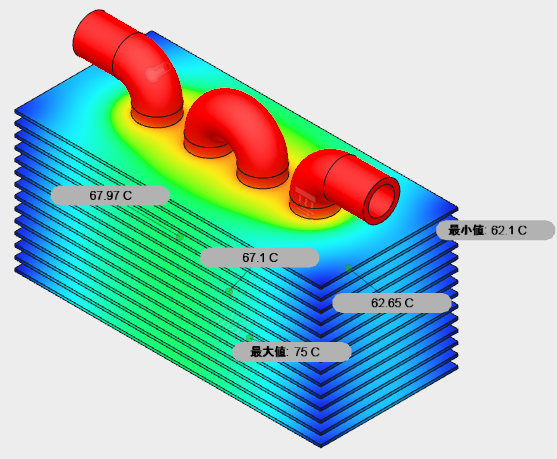
フィンのエッジの温度が数度下がったことがわかります。  ([シミュレーション]作業スペース > [結果]タブ > [検査]パネル > [すべてのプローブを非表示])をクリックして、サーフェス プローブを非表示にします。
([シミュレーション]作業スペース > [結果]タブ > [検査]パネル > [すべてのプローブを非表示])をクリックして、サーフェス プローブを非表示にします。
[比較]タブにアクセスし、比較するスタディを選択します。
 ([シミュレーション]作業スペース > [結果]タブ > [比較]パネル > [比較])をクリックして、[比較]環境にアクセスします。
([シミュレーション]作業スペース > [結果]タブ > [比較]パネル > [比較])をクリックして、[比較]環境にアクセスします。
2 つのコンター プロットが並んで表示されます。- 各ウィンドウの左下隅で結果の名前をチェックし、スタディ 1 の結果とスタディ 2 の結果を参照していることを確認します。
通常、スタディ 1 は左側のウィンドウに、スタディ 2 は右側のウィンドウに表示されます。 - 必要に応じて、スタディ名の横にあるドロップダウン メニューを使用して、表示する別のスタディを選択します。
注: 結果のオプション、スタディのセレクタ、ViewCube、およびナビゲーション ツールバーは、アクティブなウィンドウにのみ表示されます。アクティブにするには、[比較]ウィンドウ内の任意の場所をクリックします。
両方のウィンドウでモデルが同じように動くようにカメラを同期し、一方のウィンドウで結果を切り替えると他方のウィンドウでも同じ結果に変更されるように結果タイプを同期し、同じ尺度で結果を表示できるように最小/最大値を同期します。
 ([シミュレーション]作業スペース > [比較]タブ > [同期]パネル > [カメラを同期])をクリックし、2 つのウィンドウ内のモデルのビューを同期します。
([シミュレーション]作業スペース > [比較]タブ > [同期]パネル > [カメラを同期])をクリックし、2 つのウィンドウ内のモデルのビューを同期します。
リボンのアイコンは、アクティブであることを示すために青色に変わります。 ([シミュレーション]作業スペース > [比較]タブ > [同期]パネル > [結果タイプを同期])をクリックし、一方のウィンドウで結果を切り替えると他方のウィンドウでも自動的に結果が変更されるようにします。
([シミュレーション]作業スペース > [比較]タブ > [同期]パネル > [結果タイプを同期])をクリックし、一方のウィンドウで結果を切り替えると他方のウィンドウでも自動的に結果が変更されるようにします。
リボンのアイコンは、アクティブであることを示すために青色に変わります。 ([シミュレーション]作業スペース > [比較]タブ > [同期]パネル > [最小/最大を同期])をクリックし、両方のスタディの結果が同じ尺度で表示されるようにします。
([シミュレーション]作業スペース > [比較]タブ > [同期]パネル > [最小/最大を同期])をクリックし、両方のスタディの結果が同じ尺度で表示されるようにします。
リボンのアイコンは、アクティブであることを示すために青色に変わります。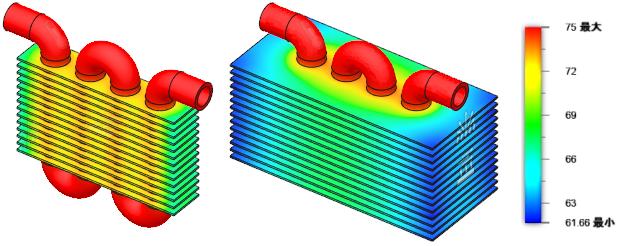
温度プロファイルの改善にはコストが伴います。フィンを大きくすると、重量が増え、材料費が上がります。正しい設定値まで設計を調整するには、いくつかの解析が必要になります。
アクティビティ 6 のサマリー
このアクティビティの内容
- 解析を実行する
- 熱交換器全体の温度分布を検査します
- [比較]環境をアクティブにします
- ビューを同期し、結果を比較します。